Fjern Vortex-virus (Veiledning for fjerning) - Rask dekrypteringsløsning
Vortex fjerningsguide for virus
Hva er Vortex ransomware virus?
Polske kriminelle utgir Vortex ransomware virus for å ødlegge datan din
Vortex virus er et sofistikert ransomware virus som virker til å være utviklet av polske nettkriminelle. Det skadelige viruset er satt til å tillføre AES-256 kryptografi algoritme på ofrenes bilder, dokumenter, videoer og andre filer på det kompromitterte datasystemet. Det får også et tilfeldig 40 tegns passord fra
sethcardoza.com/api/rest/tools/random_password_generator/length:40/complexity:alphaNumeric side. Når krypterer filene legger ransomware til .aes filtypen til hver fil, noe som gjør at de skiller seg ut og lar offeret se hvor mange filer som har blitt kryptert. Ransomware ødlegger filer i alle PC-stasjoner, men hopper over systemsmapper for ¨holde datamaskinen kjørende. Når viruset er ferdig med krypteringsprossesen sparer den noen tekst til løsekravet som blir gitt navnet ODZSZYFRUJ-DANE (står for DECRYPTION DETAILS på Engelsk). Ransomware skaprene skaper ikke noe fancy .html-based som løsekravet som Spora virus gjør. Vortex bare lagrer informasjonen på et enkelt .txt fil og slipper det på skrivebordet. Det er mulig at slike utpressings krav lagres i hver mappe med krypterte filer også.
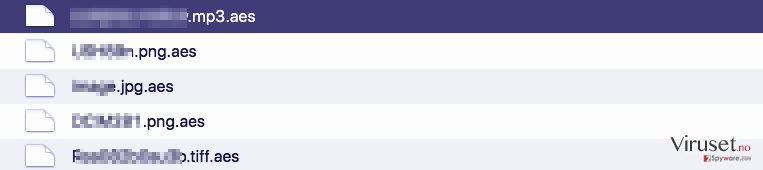
Det viser seg at Vortex ransomware virus ønsker å få $299 fra offeret i bytte for et dekrypterings verktøy. Det gir offeret 2 e-postadresser og ber dem om å skrive til dem for å få resten av instruksjonene om gjenoppretting av data. Vortex ransomware virus er assosiert med disse to e-postadressene: [email protected] og [email protected]. I henhold til kravet om løsepenger, har offert fire dager for å ta kontakt med de kriminalle og betalde dem, vist ikke lover cyber kjeltringene å doble løsepengene med 100%. Vi anbefaler deg ikke å gi etter for cyber terrorisme ved å følge nettkriminelle kommandoer. Du bør ikke betale løsepengene, spesielt fordi sjansene for å gjenopprette filene dine er lave. Selv om du har betalt, vil du ikke få noen garanter om data restsurering. Siden filene dine er kryptert er det ingenting du kan gjøre for å tvinge nettkjeltringene til å hjelpe deg. Derfor i stedet for å skrive et brev til ransomware utviklerne, fjern Vortex malware med FortectIntego eller et annet anti-malware programvare som du kan stole på. Hvis du aldri har opplevd et ransomware angrep, les Vortex fjernings instruksjoner først. Du vil finne instruksjonene rett under denne artikkelen. Det er veldig viktig at alle de skadelige filene blir slettet fra datamaskinen, for vist noe forblir gjør dette automatisk sustemet mer sårbart for ondsinnede angrep.
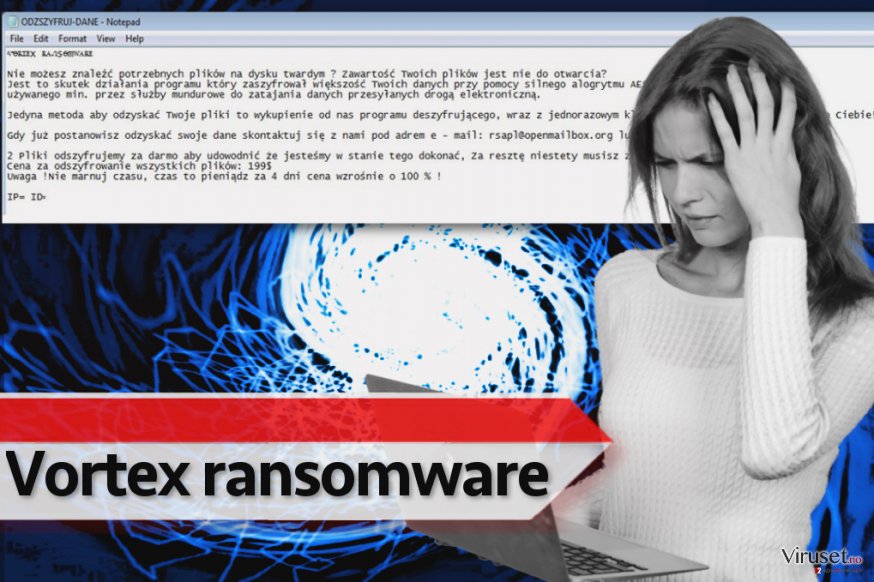
Hvordan Vortex ransomware kom seg inn på datamaskinen min uten at jeg viste det?
Ransomware viruser kommer seg ikke inn på datamaskinen ut av løse lufta. Visse omstendigheter er nødvendige for at et slikt ondsinnet virus kan kapre datamaskin systemet. Den første grunnen til at et slikt skadelig program kan snike seg inn i systemet ditt lett er mangel på datamaskin beskyttelse.Hvis du ikke har et anti-malware eller anti-spyware programvarer installert på datamaskinene, kan ingenting stoppe det ondsinnet programmet fra å infisere datamaskinen. Den andre tingen som gjør det lett for ransomware til å¨komme på datamaskinen er brukermedvirkning. Malware er hovedsakelig distribuert via e-post, og nettkriminelle klarer å overbevse ofrene til å åpne ondsinnede e-postvedlegg bare ved hjelp av grunnleggende sosial ingeniørkunst. Tilslutt ransomware kan skli inn i systemet ved hjelp av exploit kits, men i et slikt tilfelle må offeret ha noen utdaterte programvarer på systemet. Sikkerhetsproblem i gamle programmer lar exploit kits kjøre koder, og det er derfor du bør holde alle programmene dine oppdatert.
Fjern Vortex virus uten å nøle
Hvis Vortex ransomware virus har angrepet datamaskinen din og filene dine er ødelagt, må du ikke kaste bort tid og fjerne Vortex virus. For øyeblikket er dette ransomware under analyse og vi vet ikke i dag om det er mulig å skape et Vortex dekrypterings verktøy eller ikke. Vi anbefaler at du venter og følger med på nyheter om Vortex ransomware – Vi vil kunngjøre oppfinnelsen av dekrypterings verktøyet så snart det blir opprettet. For nå les Vortex fjernings instruksjoner for å lære hvordan du sletter viruset på riktig måte.
Manuell Vortex fjerningsguide for virus
Ransomware: manuell fjerning av ransomware i sikkerhetsmodus
Kjør datamaskinen i sikker modus med nettverk for å slette ransomware trygt. Hvis du aldri har hørt om sikkermodus med nettverk og du ikke vet hvordan du kjører din datamaskin følg disse reningslinjene.
Viktig! →
Manuell fjerning kan være for komplisert for vanlige databrukere. Det krever avansert IT-kunnskap å utføre det riktig (hvis viktige systemfiler blir fjernet eller skadet, kan det føre til uopprettelig skade på Windows-systemet). I tillegg kan det ta flere timer å utføre. Derfor anbefaler vi på det sterkeste at du bruker den automatiske metoden som beskrevet ovenfor.
Steg 1. Åpne sikkerhetsmodus med nettverkstilkobling
Manuell fjerning av malware bør utføres i sikkerhetsmodus.
Windows 7/Vista/XP
- Klikk på Start > På/Av > Start på nytt > OK.
- Når datamaskinen din starter opp, trykker du på F8-knappen (hvis dette ikke fungerer, prøv F2, F12, Del – det avhenger av hovedkortet ditt) flere ganger helt til du ser vinduet for avansert oppstart.
- Velg Sikkerhetsmodus med nettverkstilkobling fra listen.

Windows 10 / Windows 8
- Høyreklikk Start-knappen og velg Innstillinger.

- Bla nedover og velg Oppdatering og sikkerhet.

- I menyen til venstre velger du Gjenoppretting.
- Bla nedover til Avansert oppstart.
- Klikk på Start på nytt nå.

- Velg Feilsøking.

- Gå til Avanserte alternativer.

- Velg Oppstartsinnstillinger.

- Klikk på Start på nytt.
- Trykk 5 eller klikk på 5) Aktiver sikkerhetsmodus med nettverkstilkobling.

Steg 2. Slå av mistenkelige prosesser
Windows' oppgavebehandler er et nyttig verktøy som viser alle prosesser som kjører i bakgrunnen. Hvis det dukker opp malware-prosesser her, må de avsluttes:
- Trykk på Ctrl + Shift + Esc på tastaturet for å åpne oppgavebehandleren.
- Klikk på Detaljer.

- Bla nedover til Bakgrunnsprosesser og se etter mistenkelige oppføringer.
- Høyreklikk og velg Åpne filplassering.

- Gå tilbake til prosessen, høyreklikk og velg Avslutt oppgave.

- Slett innholdet i den ondsinnede mappen.
Steg 3. Sjekk oppstartsprogrammer
- Trykk Ctrl + Shift + Esc på tastaturet for å åpne Windows oppgavebehandler.
- Gå til fanen Oppstart.
- Høyreklikk det mistenkelige programmet og klikk på Deaktiver.

Steg 4. Slett virusfiler
Malware-relaterte filer kan dukke opp på flere ulike steder på datamaskinen din. Her er instruksjoner som kan hjelpe deg med å finne dem:
- Skriv Diskopprydding i Windows' søkefelt og trykk på Enter.

- Velg stasjonen du ønsker å rense (C: er som regel hovedstasjonen, og det er sannsynligvis her du finner ondsinnede filer).
- Bla gjennom Filer som skal slettes-listen og velg følgende:
Midlertidige Internett-filer
Nedlastinger
Papirkurv
Midlertidige filer - Velg Rydd opp i systemfiler.

- Du kan også se etter andre ondsinnede filer som skjuler seg i følgende mapper (angi disse oppføringene i Windows-søkefeltet og trykk på Enter):
%AppData%
%LocalAppData%
%ProgramData%
%WinDir%
Etter at du er ferdig, starter du PC-en på nytt i normalmodus.
Fjern Vortex ved hjelp av System Restore
-
Steg 1: Start datamaskinen på nytt i Safe Mode with Command Prompt
Windows 7 / Vista / XP- Klikk Start → Shutdown → Restart → OK.
- Når datamaskinen blir aktiv, trykker du F8 gjentatte ganger helt til du ser Advanced Boot Options-vinduet.
-
Velg Command Prompt fra listen

Windows 10 / Windows 8- Trykk Power-knappen i Windows innloggingsskjermen. Trykk og hold nede Shift, som er på tastaturet, og klikk Restart..
- Velg deretter Troubleshoot → Advanced options → Startup Settings og trykk Restart.
-
Så snart datamaskinen din blir aktiv, velger du Enable Safe Mode with Command Prompt i Startup Settings-vinduet.

-
Steg 2: Gjenopprett systemfilene og innstillingene
-
Så snart Command Prompt-vinduet dukker opp, angir du cd restore og klikker Enter.

-
Skriv inn rstrui.exe og trykk Enter igjen..

-
Når et nytt vindu dukker opp, klikker du Next og velger et gjennopprettingspunkt før infiltreringen av Vortex. Etter å ha gjort dette, klikker du på Next.


-
Klikk Yes for å starte systemgjenoppretting.

-
Så snart Command Prompt-vinduet dukker opp, angir du cd restore og klikker Enter.
Bonus: Gjenopprett dataene dine
Veiledningen som presenteres ovenfor er ment å hjelpe deg med å fjerne Vortex fra datamaskinen din. For å gjenopprette de krypterte filene anbefaler vi at du bruker en detaljert veiledning laget av sikkerhetsekspertene hos viruset.no.Du kan gjenopprette det enorme tapet av data fra sikkerhetskopi. Dessverre mange datamaskin brukere ser ikke sikkerhetskopier som noe de trenger i livet sitt. Det er feil, sikkerhets kopier er veldig viktig fordi de kan redde deg ved tapt data. Hvis du ikke har sikkerhetskopier prøv en av disse metodene.
Hvis filene dine krypteres av Vortex kan du bruke flere ulike metoder for å gjenopprette dem:
Bruk dataprogrammet: Data Recovery Pro
De fleste datamaskin brukere finner Data Recovery Pro nyttig så vi anbefaler på det sterkeste å prøve dette verktøyet i tilfelle Vortex malware har ødelagt filene dine
- Last ned Data Recovery Pro;
- Følg stegene i installasjonsveiledningen til Data Recovery og installer programmet på datamaskinen din;
- Kjør programmet og skann datamaskinen din etter filer kryptert av Vortex ransomware;
- Gjenopprett dem.
Til slutt bør du alltid tenke på beskyttelse mot crypto-ransomware. For å beskytte datamaskinen din mot Vortex og annet ransomware bør du benytte en vel ansett anti-spionvare, som FortectIntego, SpyHunter 5Combo Cleaner eller Malwarebytes.
Anbefalt for deg
Ikke la myndighetene spionere på deg
Myndighetene har en tendens til å spore brukerdata og spionere på innbyggerne sine, og dette er noe du bør ha i bakhodet. Vi anbefaler dessuten at du leser mer om tvilsom praksis for datainnhenting. Sørg for anonymitet på nettet, og unngå sporing eller spionering.
Du kan velge en helt annen lokasjon når du er på nettet, og få tilgang til alt innhold uten å bli stanset av geografiske begrensninger. Du kan surfe helt trygt på nettet uten risiko for å bli hacket ved bruk av et Private Internet Access VPN.
Kontroller informasjonen som er tilgjengelig for myndigheter og andre parter, og surf på nettet uten å bli spionert på. Selv om du ikke er involvert i ulovlige aktiviteter eller stoler på tjenestene og plattformene du bruker, bør du være forsiktig og ta forholdsregler ved å bruke en VPN-tjeneste.
Sikkerhetskopier filer til senere, i tilfelle malware-angrep
Programvareproblemer skapt av malware eller direkte datatap på grunn av kryptering kan føre til problemer eller permanent skade på enheten din. Når du har oppdaterte sikkerhetskopier, kan du enkelt gjenopprette filene dine etter slike hendelser. Det er nødvendig å oppdatere sikkerhetskopiene dine etter eventuelle endringer på enheten. På denne måten kan du starte på nytt fra der du var da du mistet data på grunn av malware-angrep, problemer med enheten eller annet.
Når du har tidligere versjoner av alle viktige dokumenter eller prosjekter, kan du unngå mye frustrasjon og store problemer. Sikkerhetskopier er praktisk når malware dukker opp ut av det blå. Bruk Data Recovery Pro for å gjenopprette systemet ditt.







